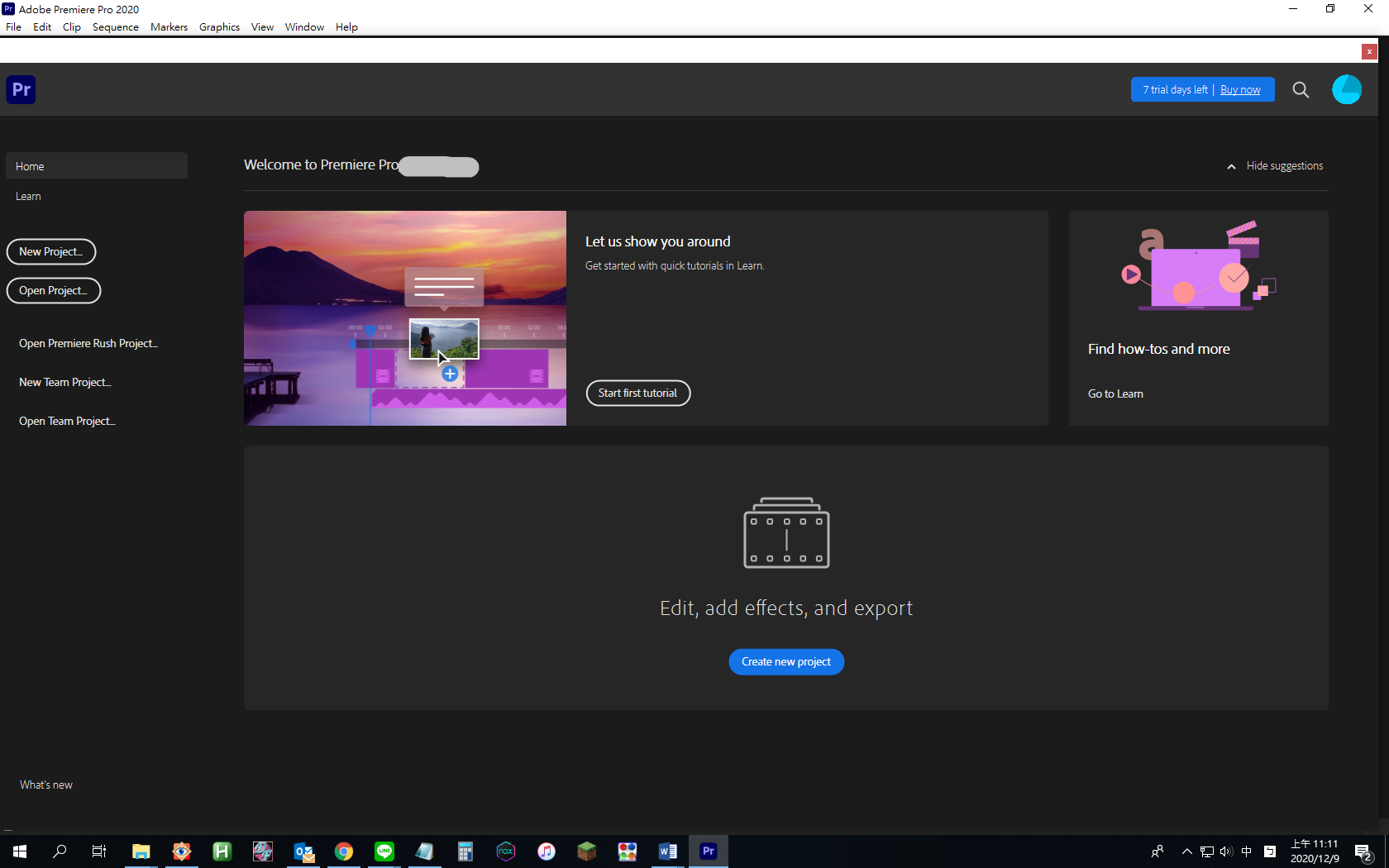Adobe Premiere Pro免費七天試用版下載與安裝教學(含取消訂閱教學)
Step1 請到官網程式下載連結:https://www.adobe.com/tw/products/premiere/free-trial-download.html# 點選「開始免費試用」。若您已經是Adobe會員,則先再頁面的右上角選擇登入後,再點選「開始免費試用」。
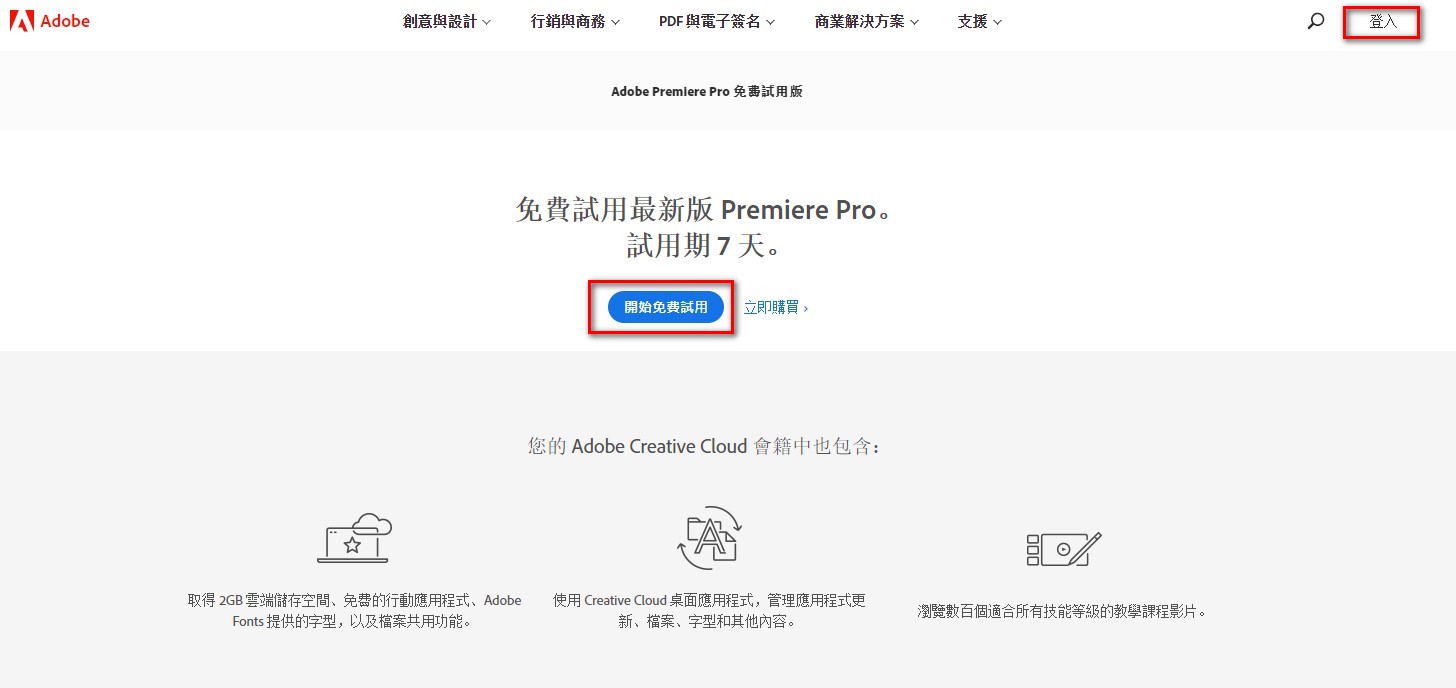
Step2 點擊左邊Pr下面的「開始免費試用」
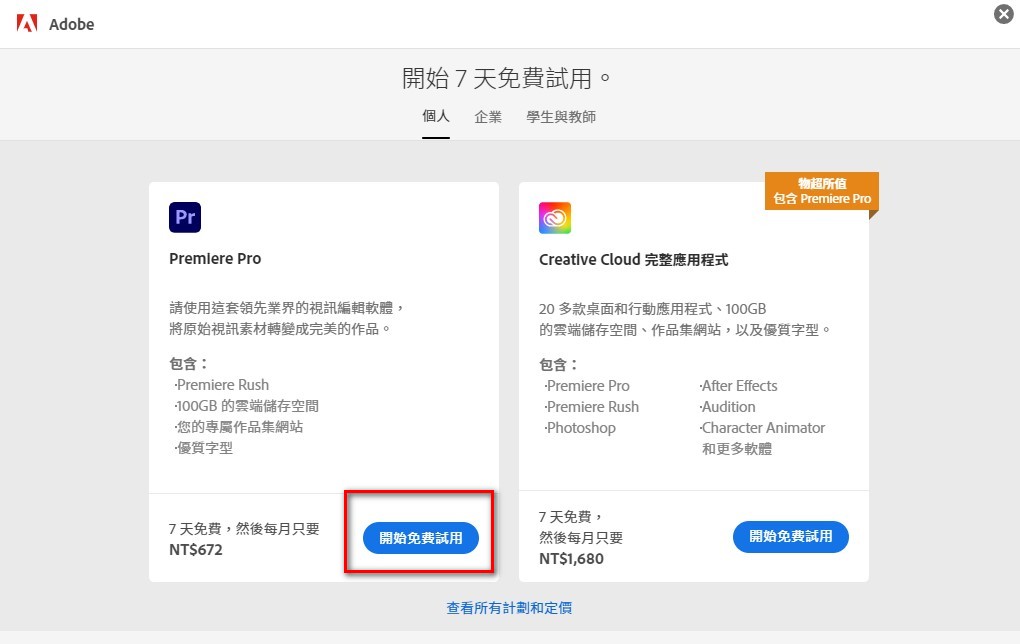
Step3 輸入電子郵件信箱後,點「繼續」。這個電子郵件信箱就會是您的Adobe會員帳號。
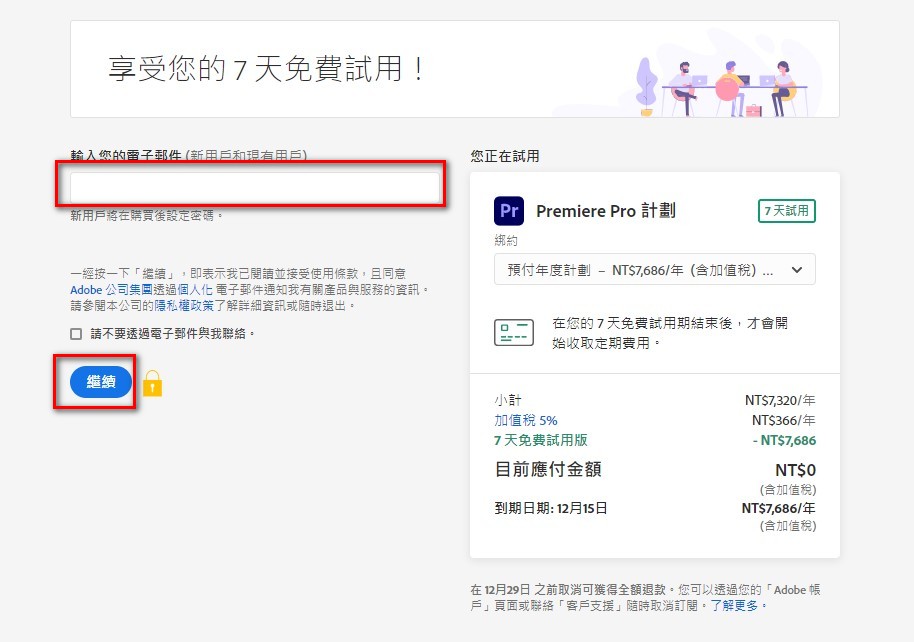
Step4 這邊要一定輸入信用卡資料才能開始免費試用(後面我們會教如何刪除信用卡資料的方法)。請注意信用卡的適用種類有限制,輸入完畢後請按「開始免費試用」。
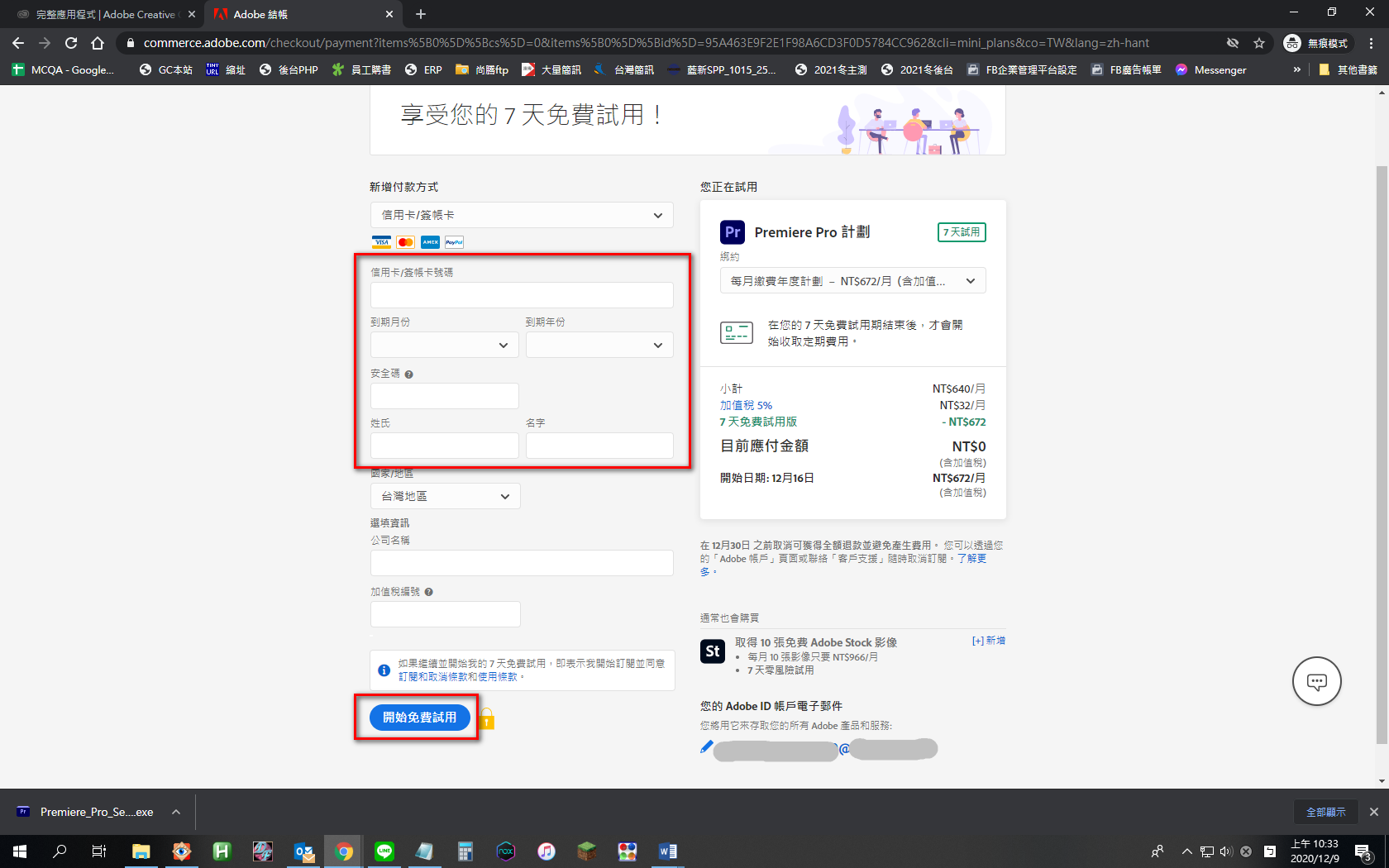
Step5 接著點「設定您的密碼」,密碼設定完畢後請按「繼續」。這個密碼就是您的Adobe會員帳號的密碼。
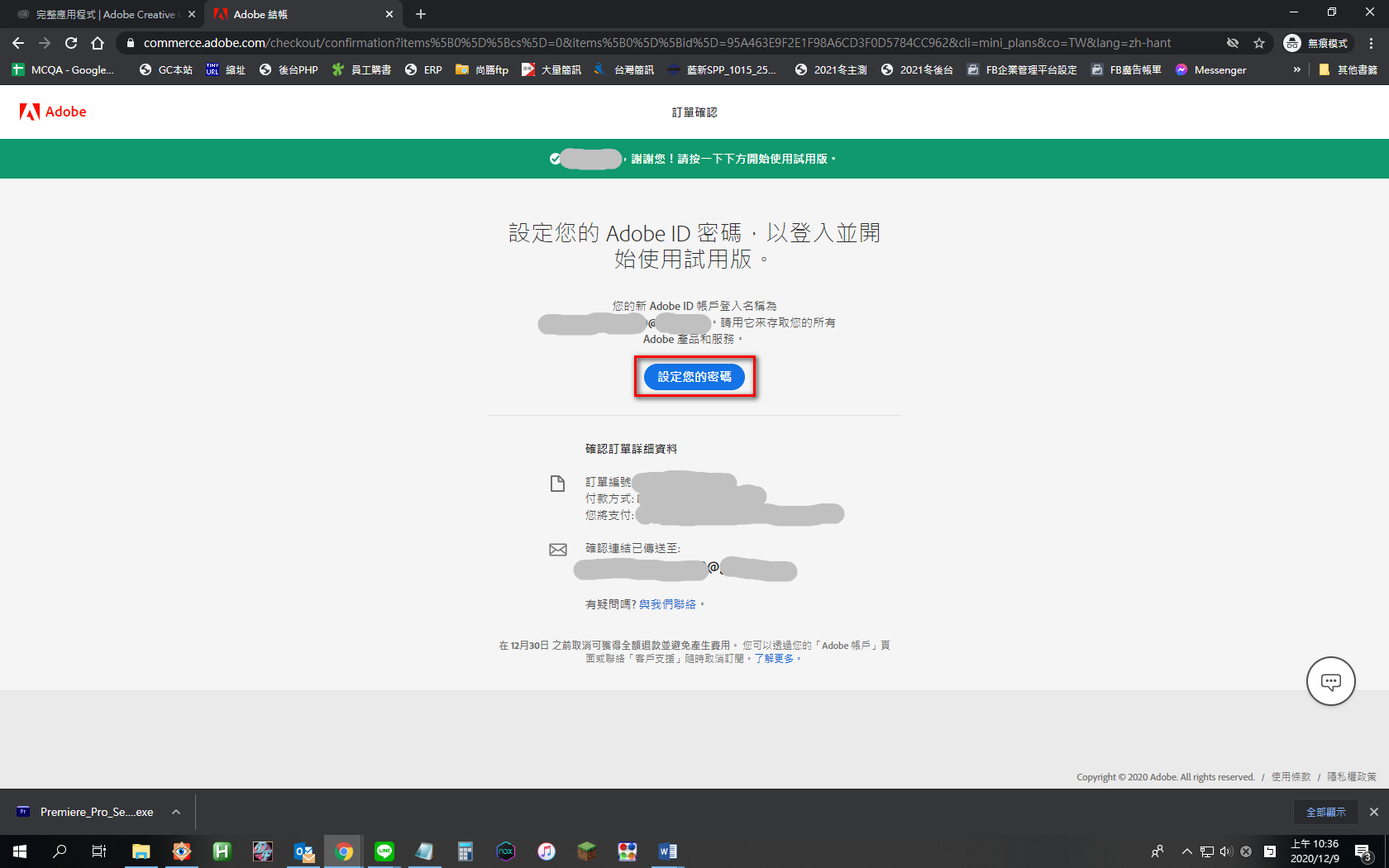
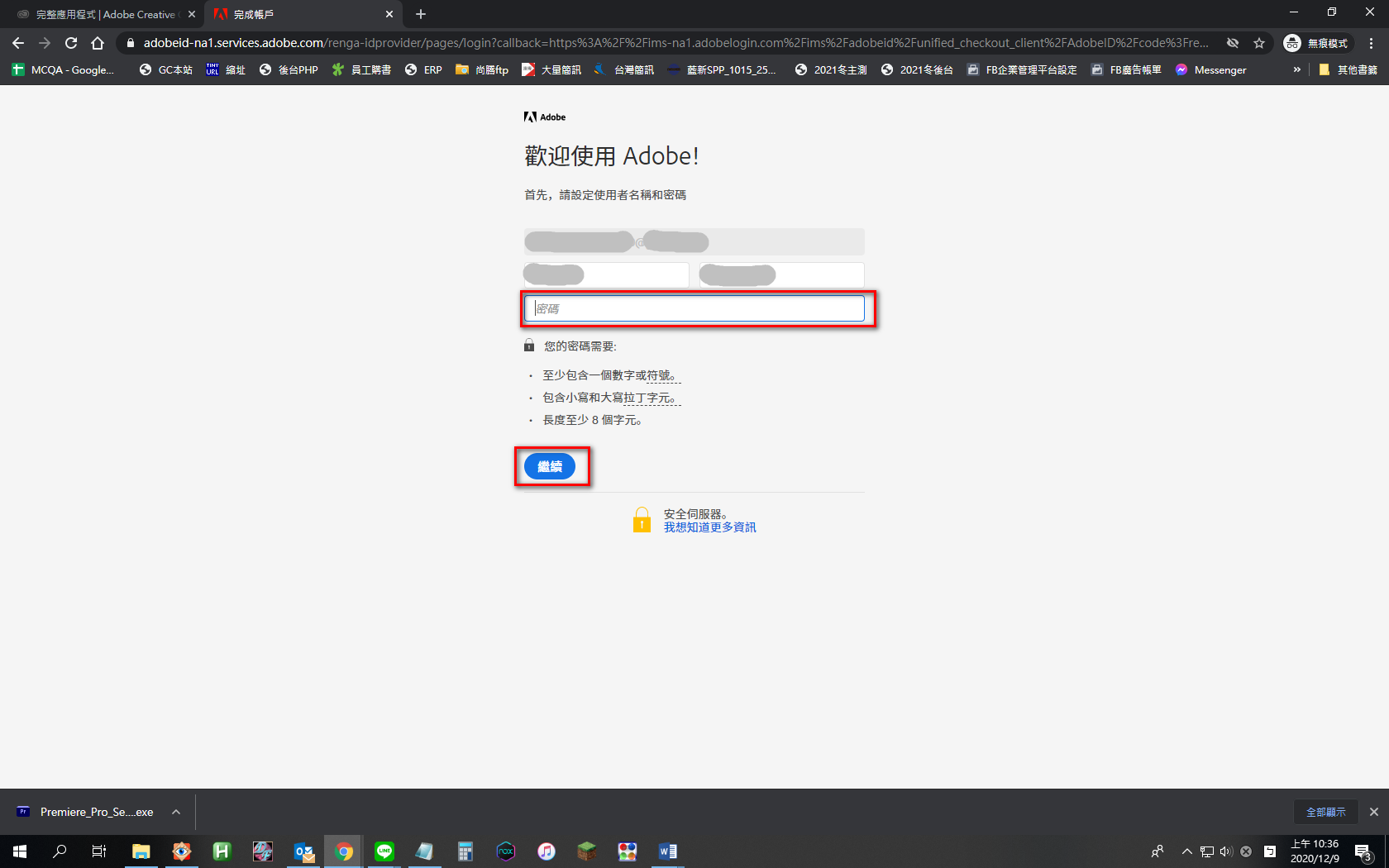
Step6 然後你會看到瀏覽器的左下角開始下載程式,下載完畢後請點擊「Premiere_…exe」開始安裝。
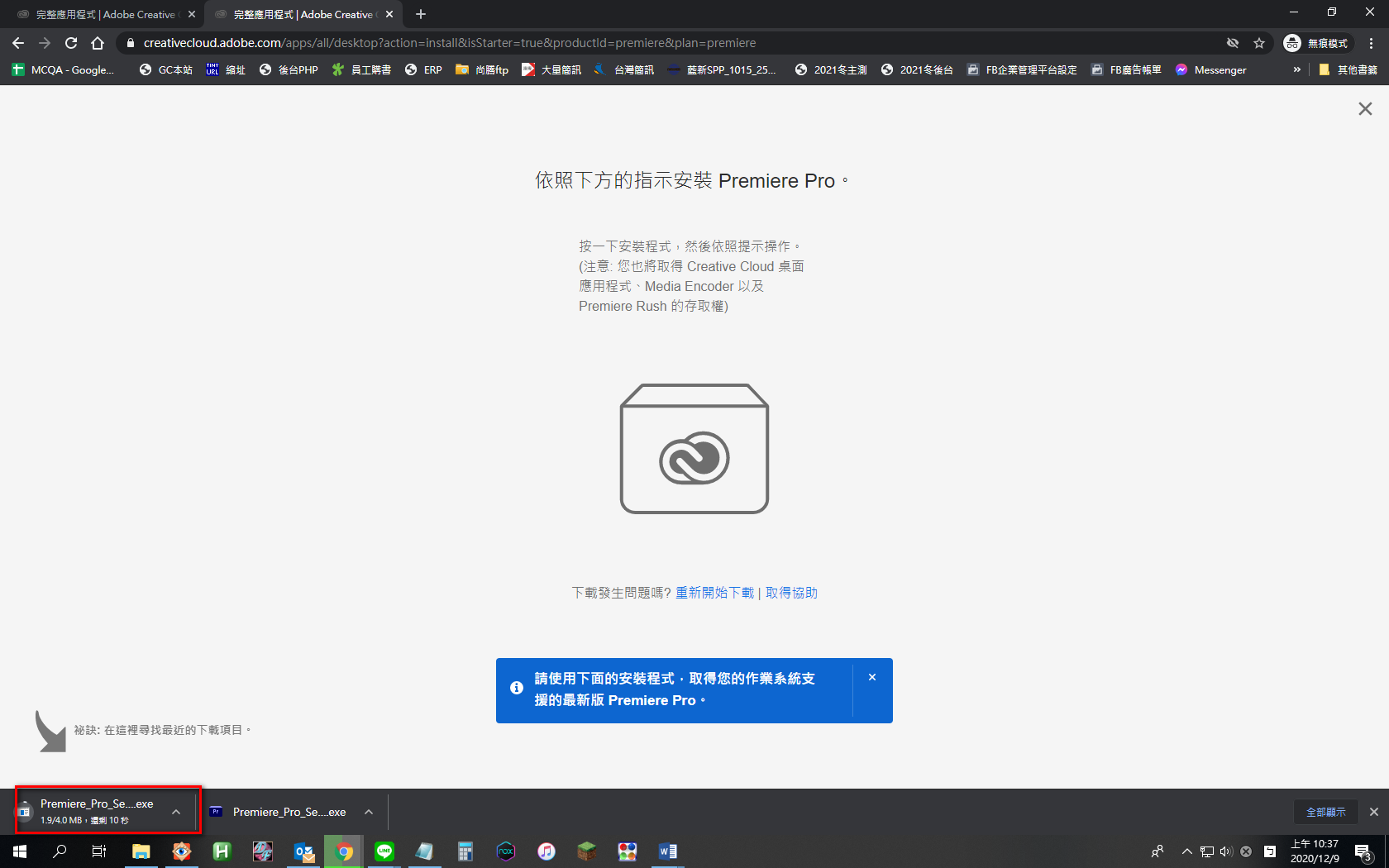
Step7 點「開始安裝」
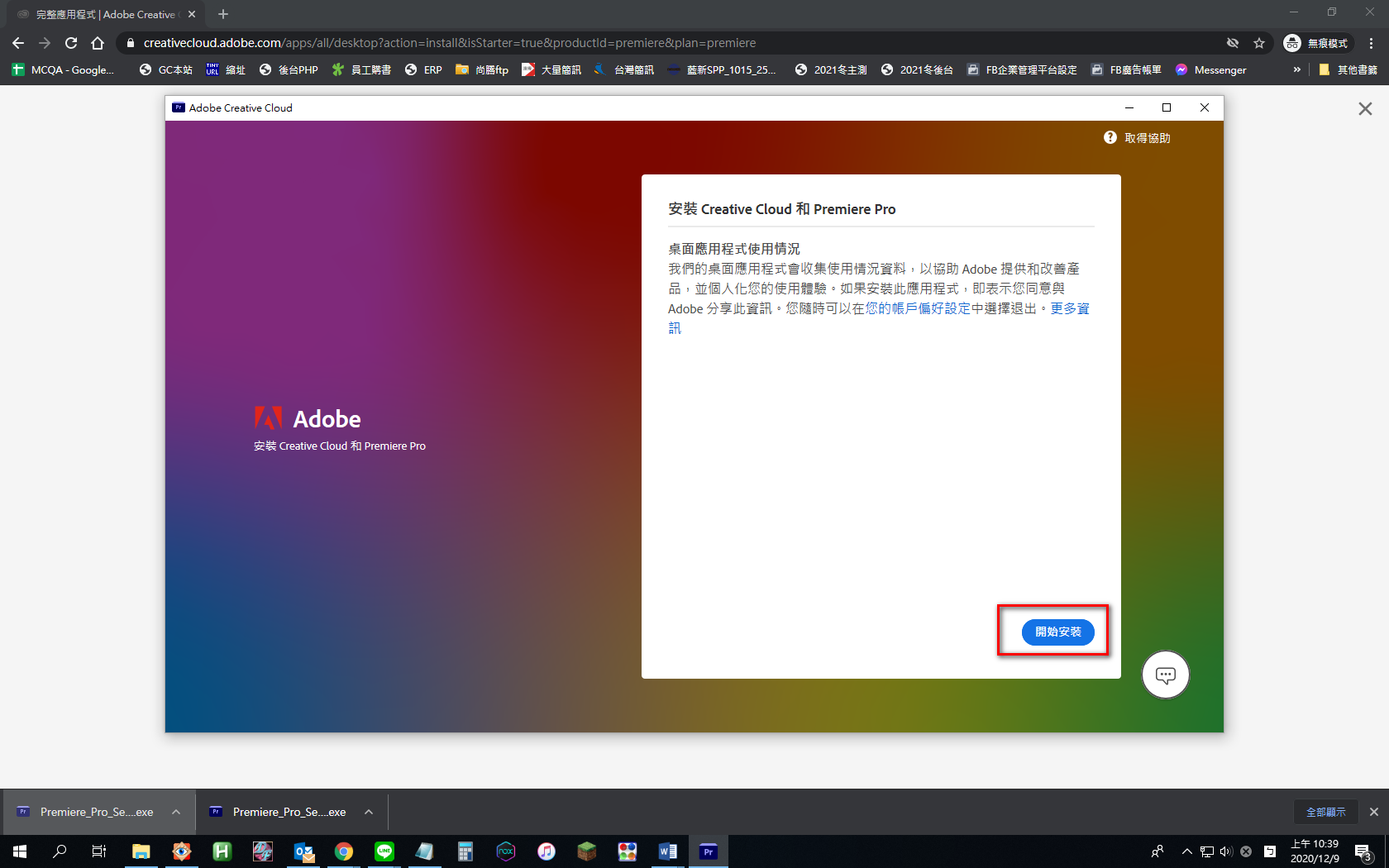
安裝到100%後,請按右上角「X」。系統會跟你說還沒安裝完,不用理他,然後再點一次左下角的「Premiere_…exe」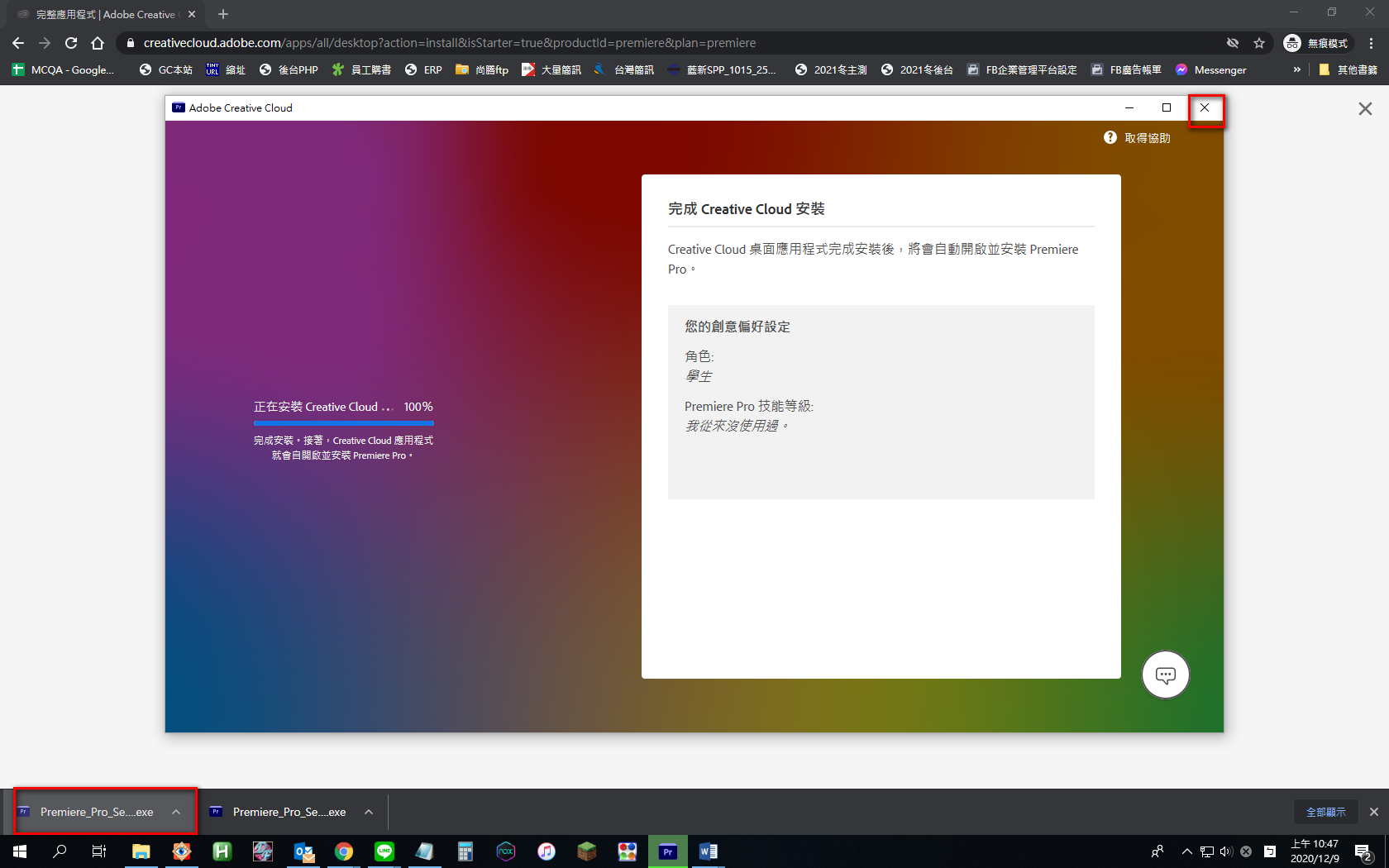
然後你就會看到Premiere Pro的安裝進度,這邊安裝完才算安裝成功。
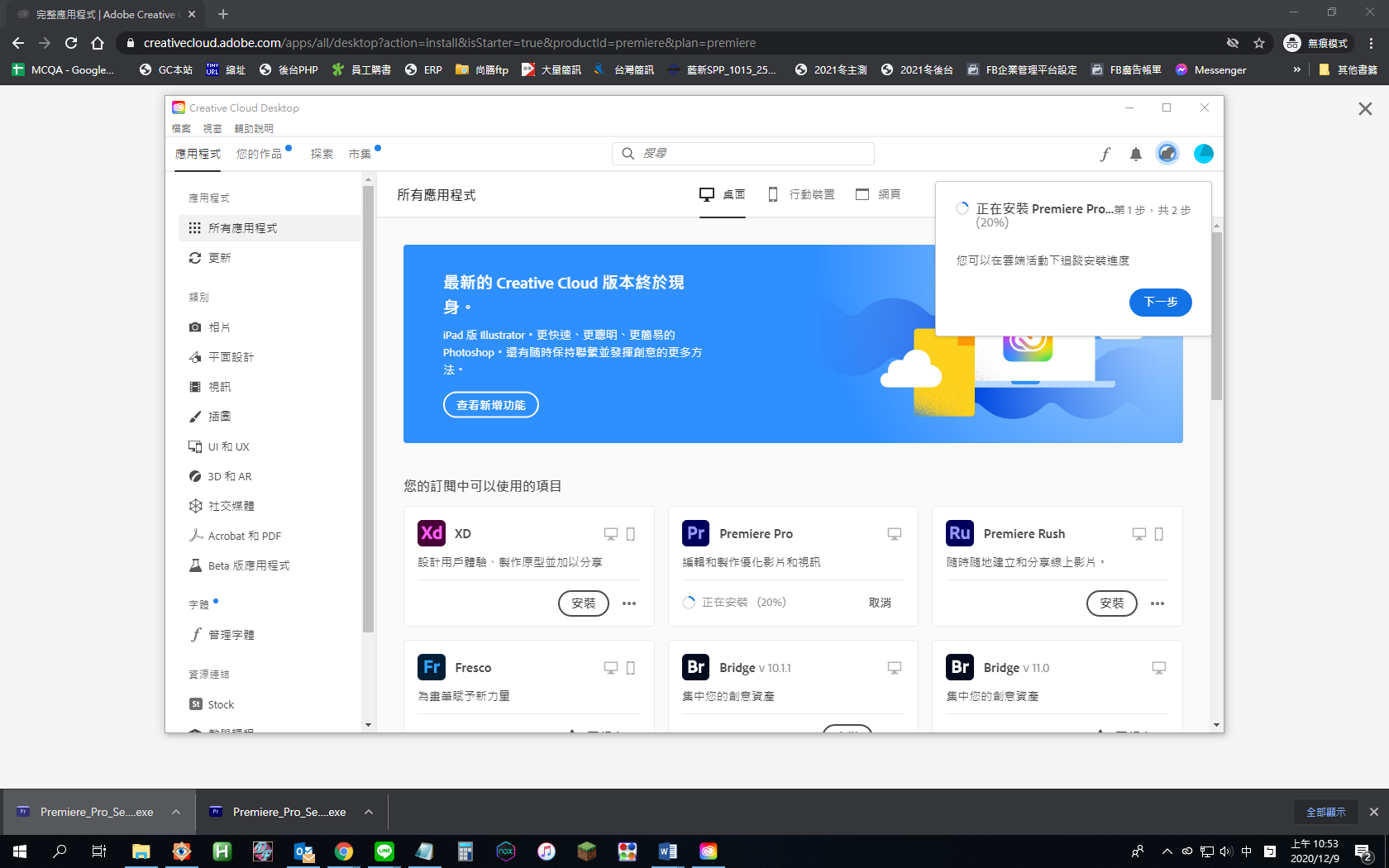
Step8 安裝完畢後,我們開啟Premiere Pro程式,可能會看到以下畫面。這個是在告訴你,你的硬體哪裡不支援,可能會遺失檔案甚麼的,但我們只是要進行初步學習,所以可以不用理他,直接按「Continue with ……」
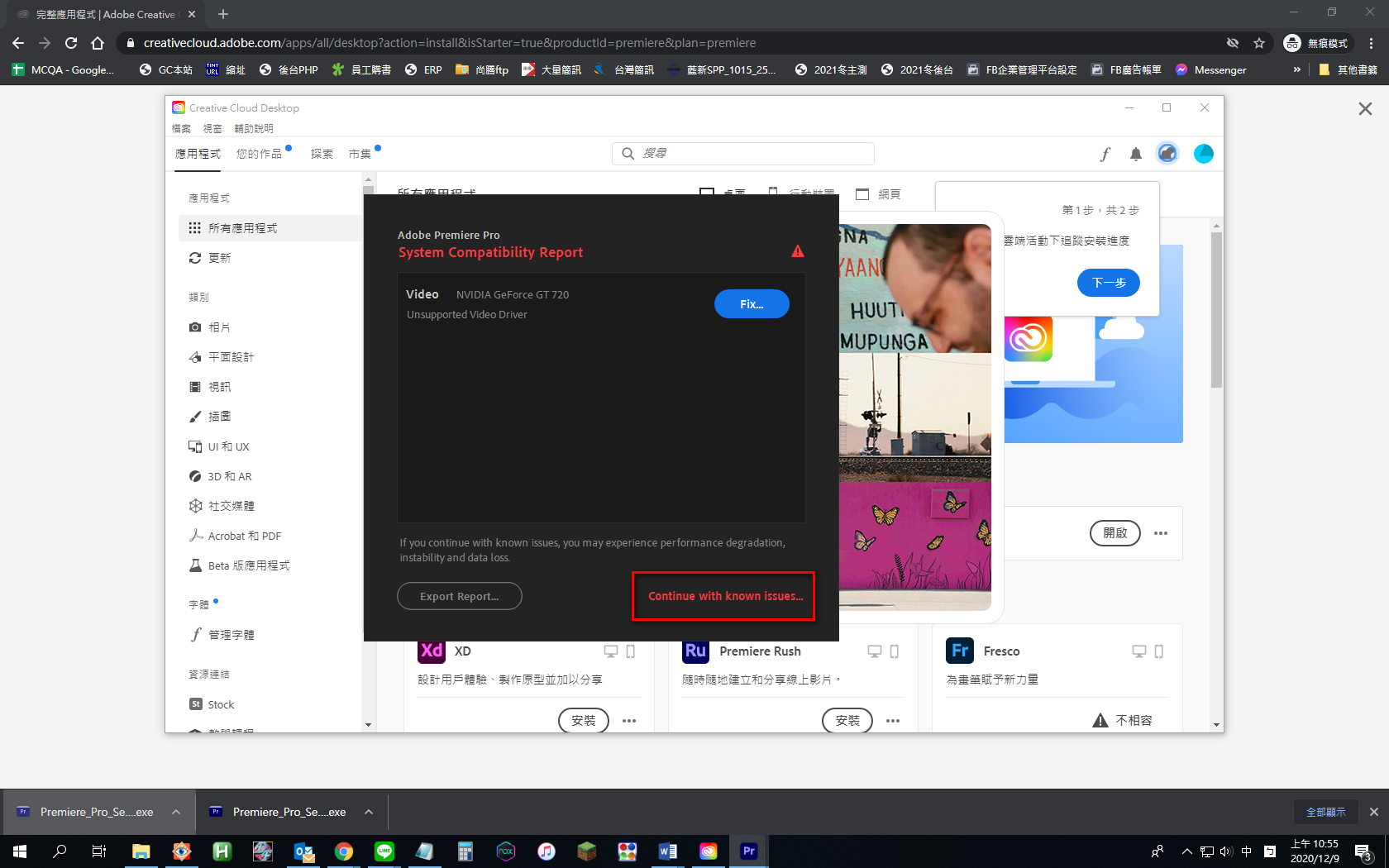
Step9 好了,看到這個畫面,就是安裝成功了。如果你現在只是想免費試用,還不想付費的話,請繼續看接下來的取消訂閱教學(取消訂閱後,還是有七天試用期)。
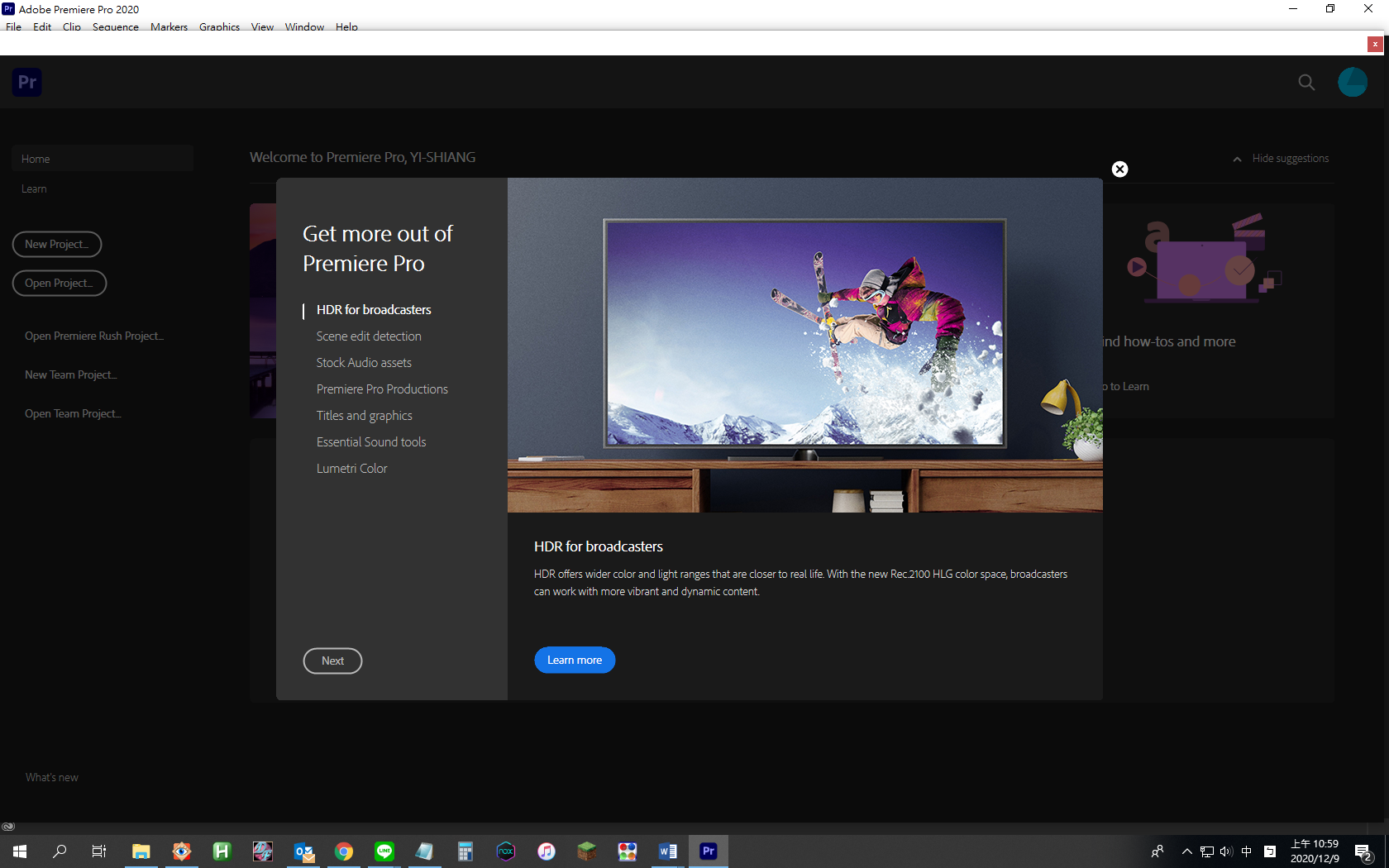
取消訂閱教學
Step1.點進官網https://creativecloud.adobe.com/apps/all/desktop ,點右上角圓形圖案後,再點「Adobe帳戶」
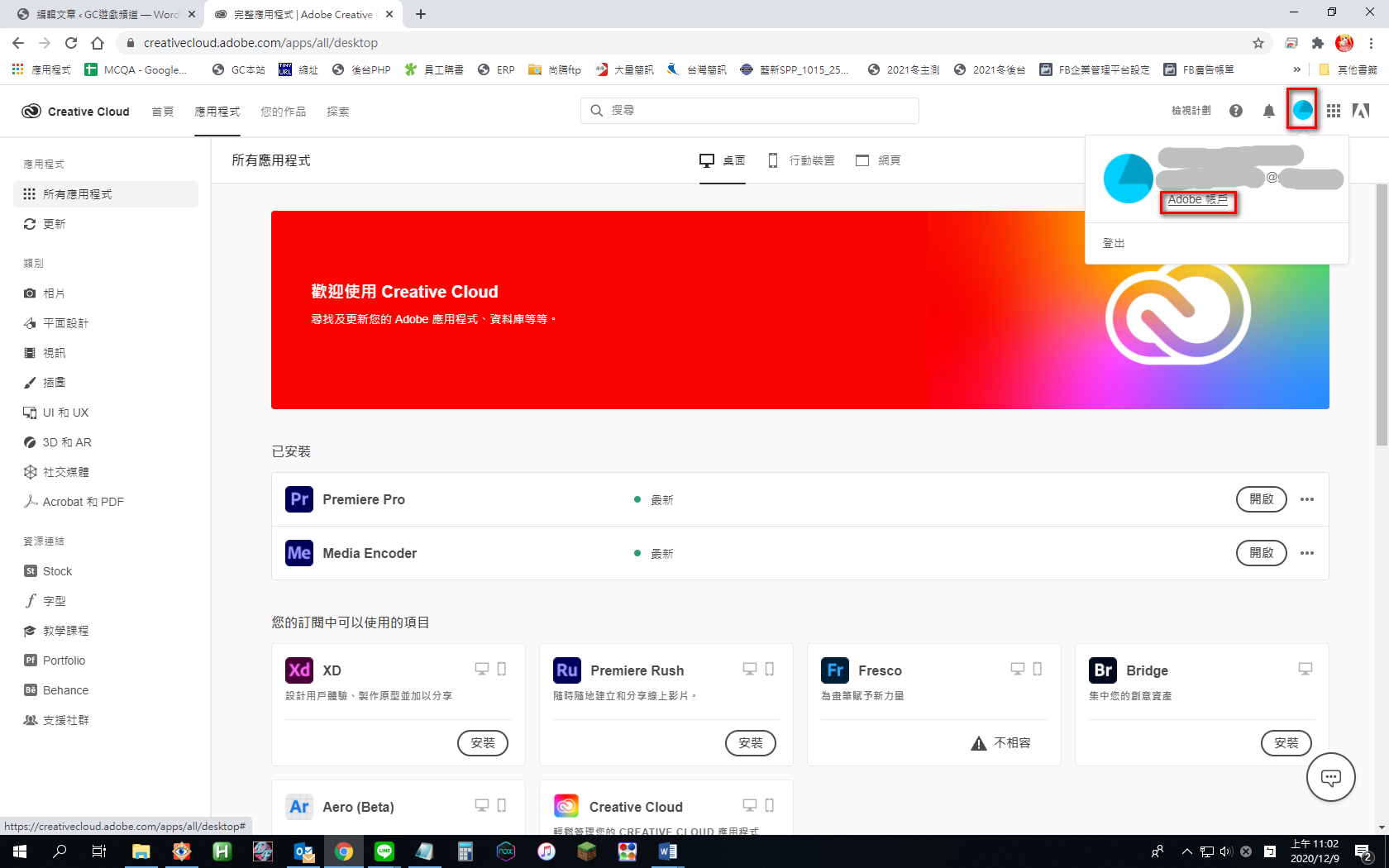
Step2.在剛剛訂閱的Premiere Pro計劃的下面,點擊「檢視計劃詳細資料」
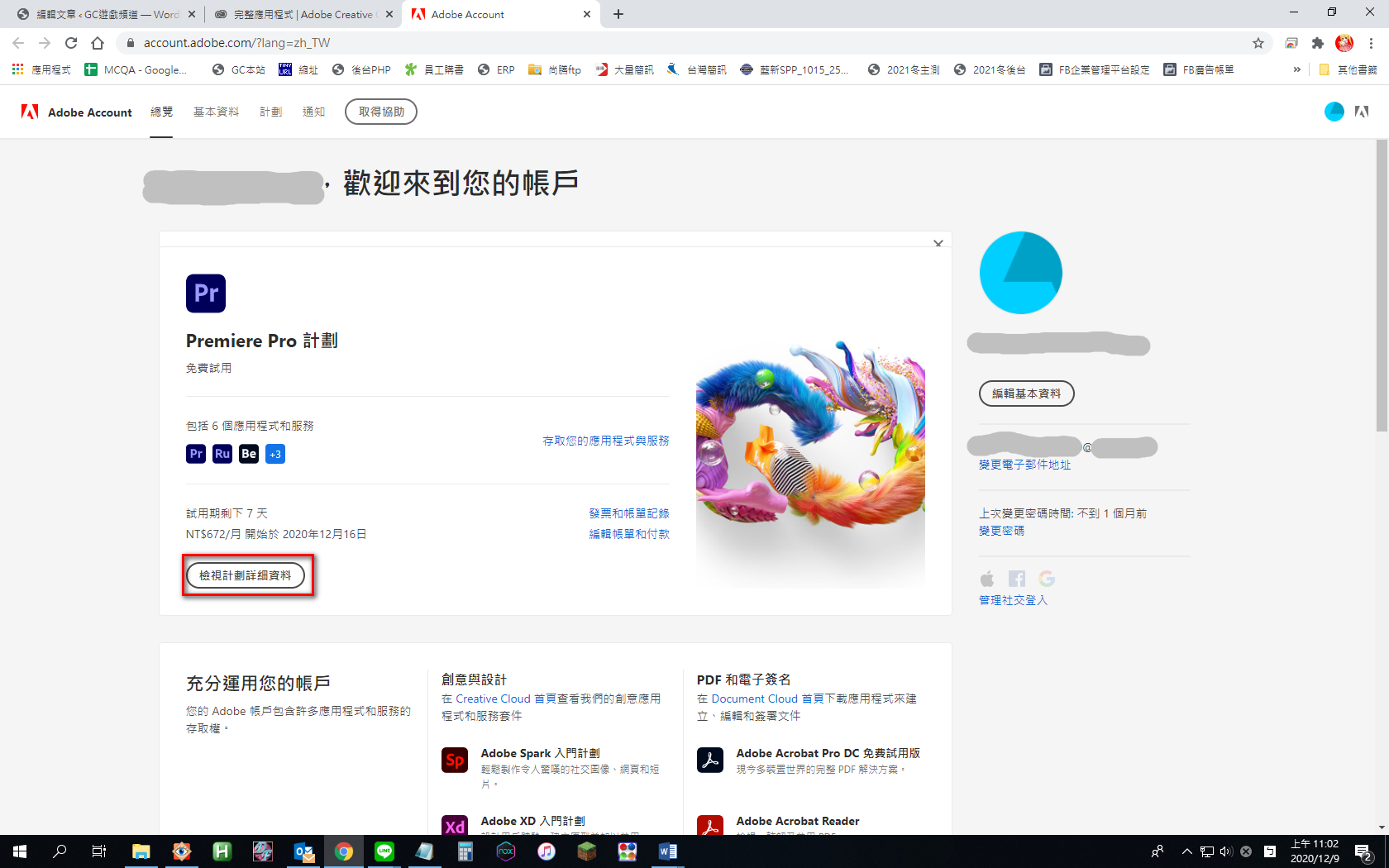
Step3.接著點「取消計劃」
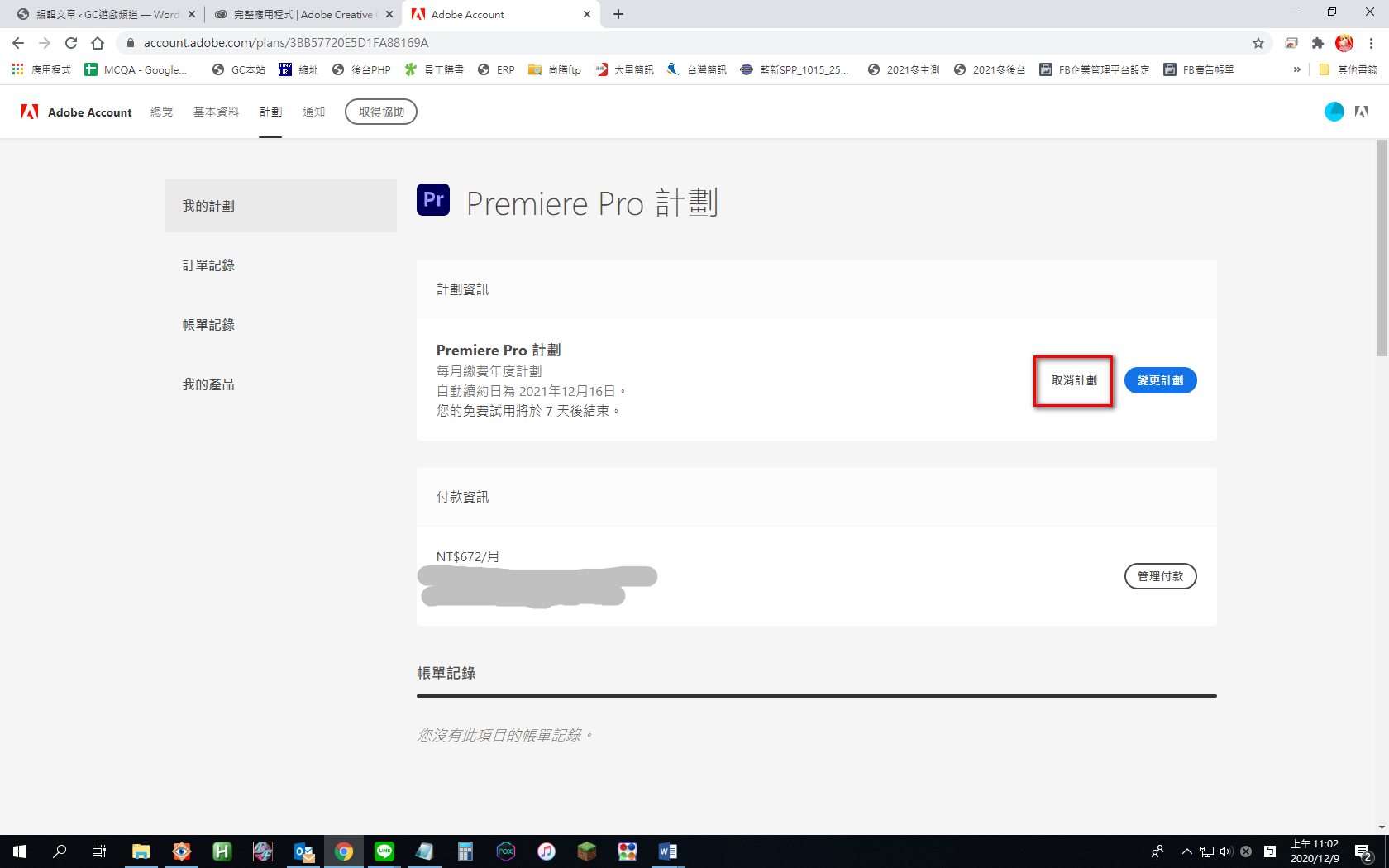
Step4.因為取消計劃對Adobe來說是件大事,所以他就用了一大堆步驟跟你說取消後會怎麼樣。總之我們輸入密碼後,按照以下圖片上的紅框點就對了。
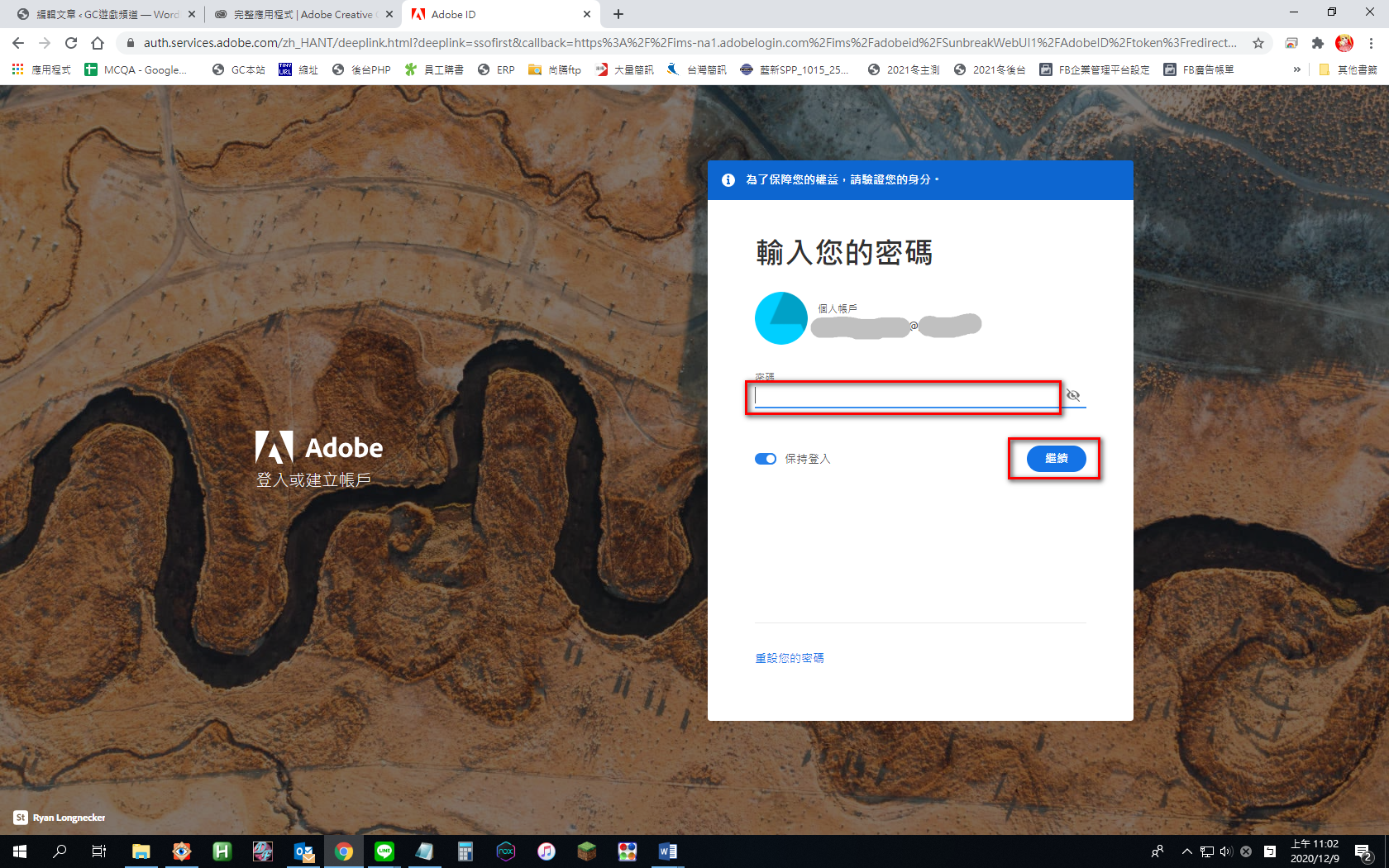
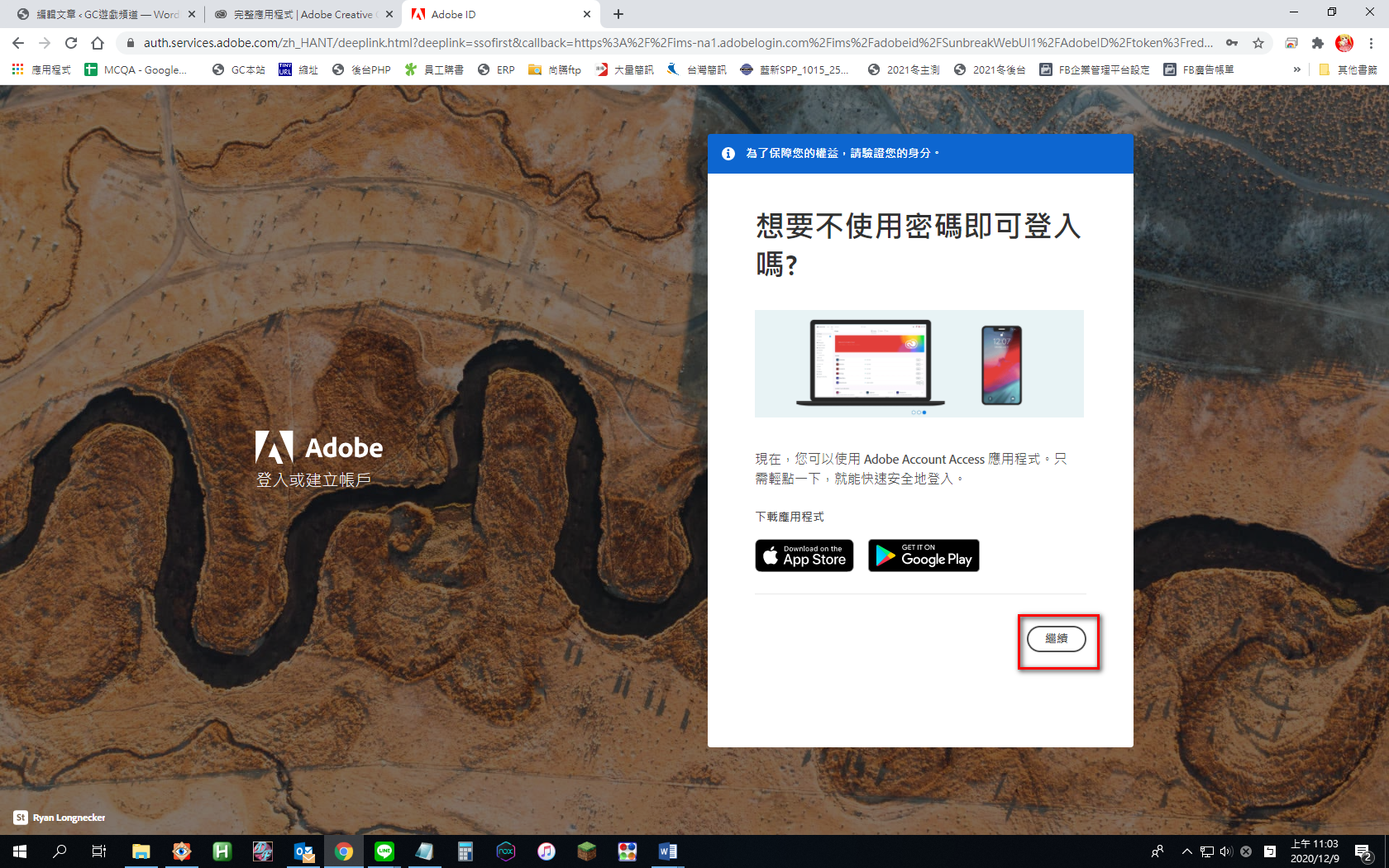
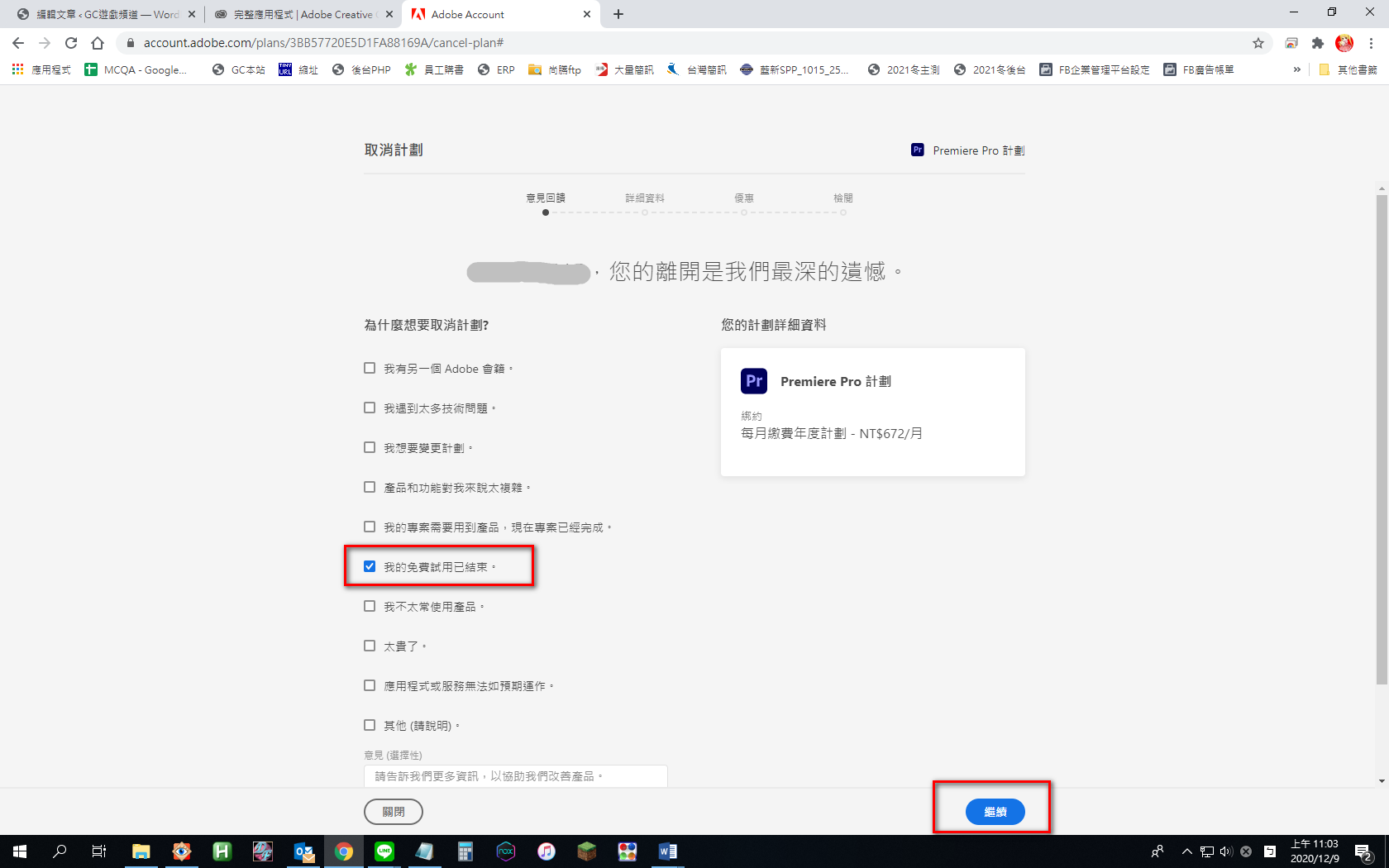
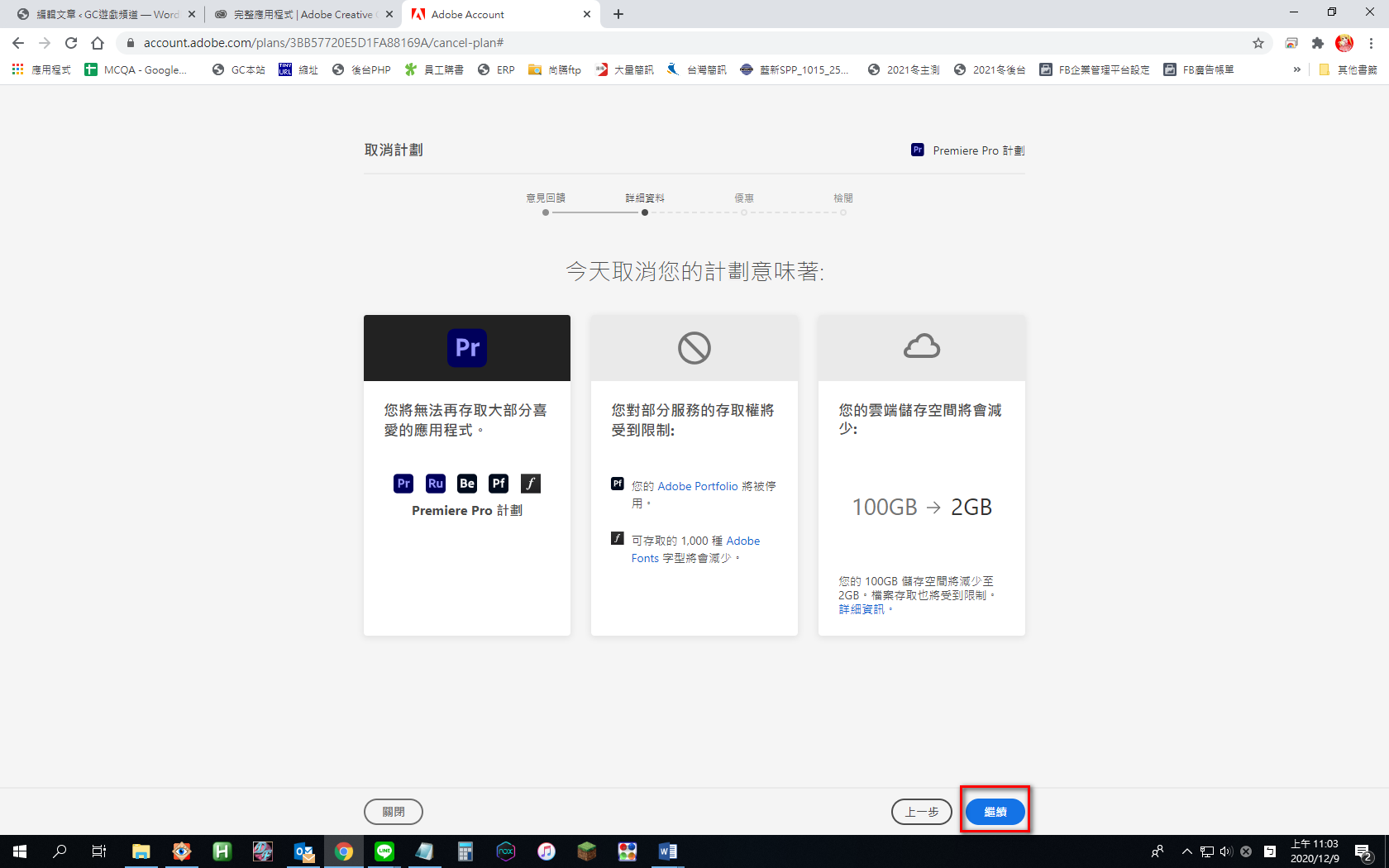
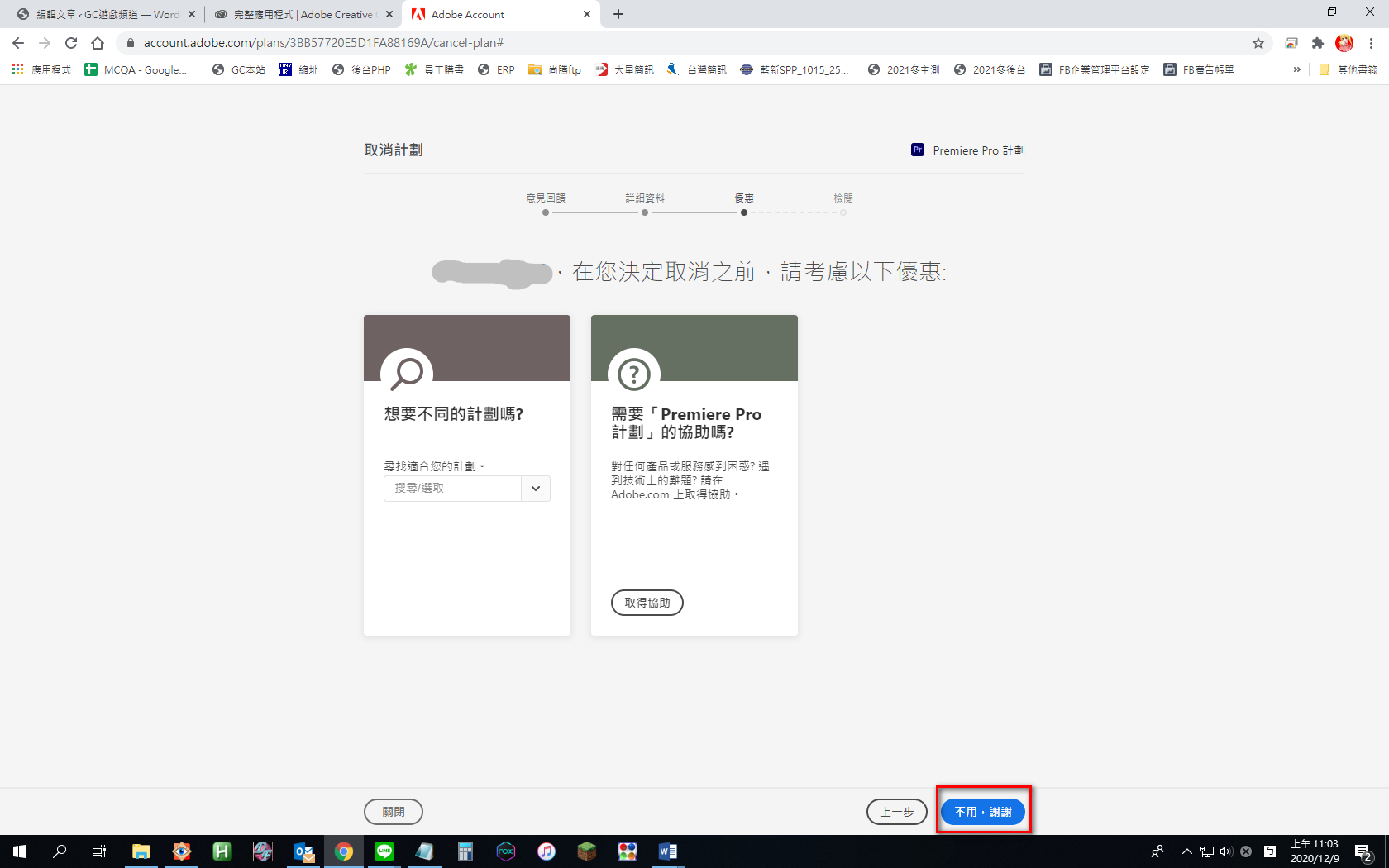
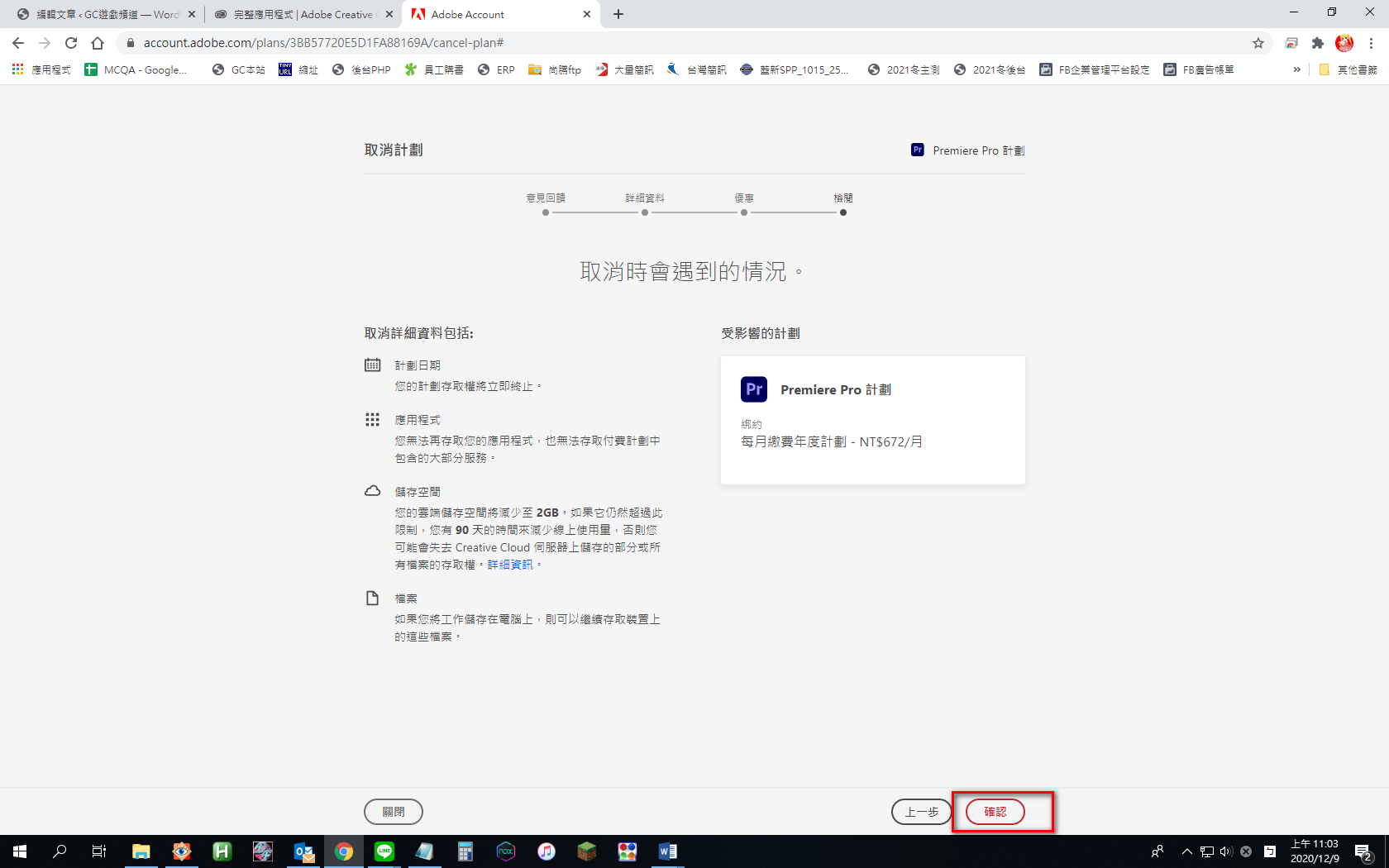
按下「確認」後,Adobe會跟你說還沒取消完成計劃仍在,但這是指試用計劃仍在的意思,不用擔心。我們回到帳戶裡面的「我的計劃」檢視,你會看到原來的Premiere Pro計劃和信用卡資訊已經消失了,只剩下一個免費的雲端服務。
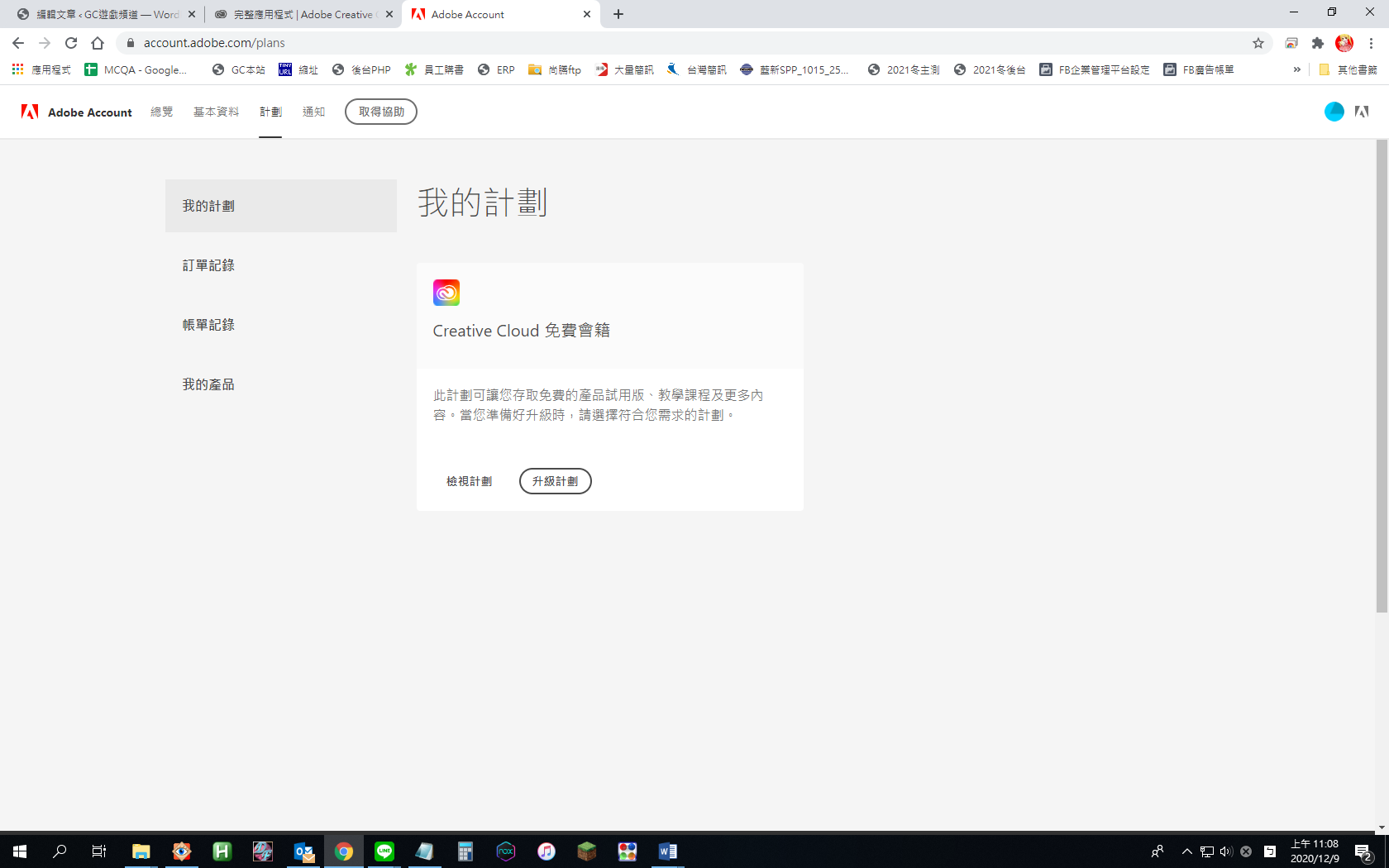
取消後,我們執行Premiere Pro,程式會警告你這是你最後一次使用Premiere Pro,但是不用理他,我們按「Dissmiss」
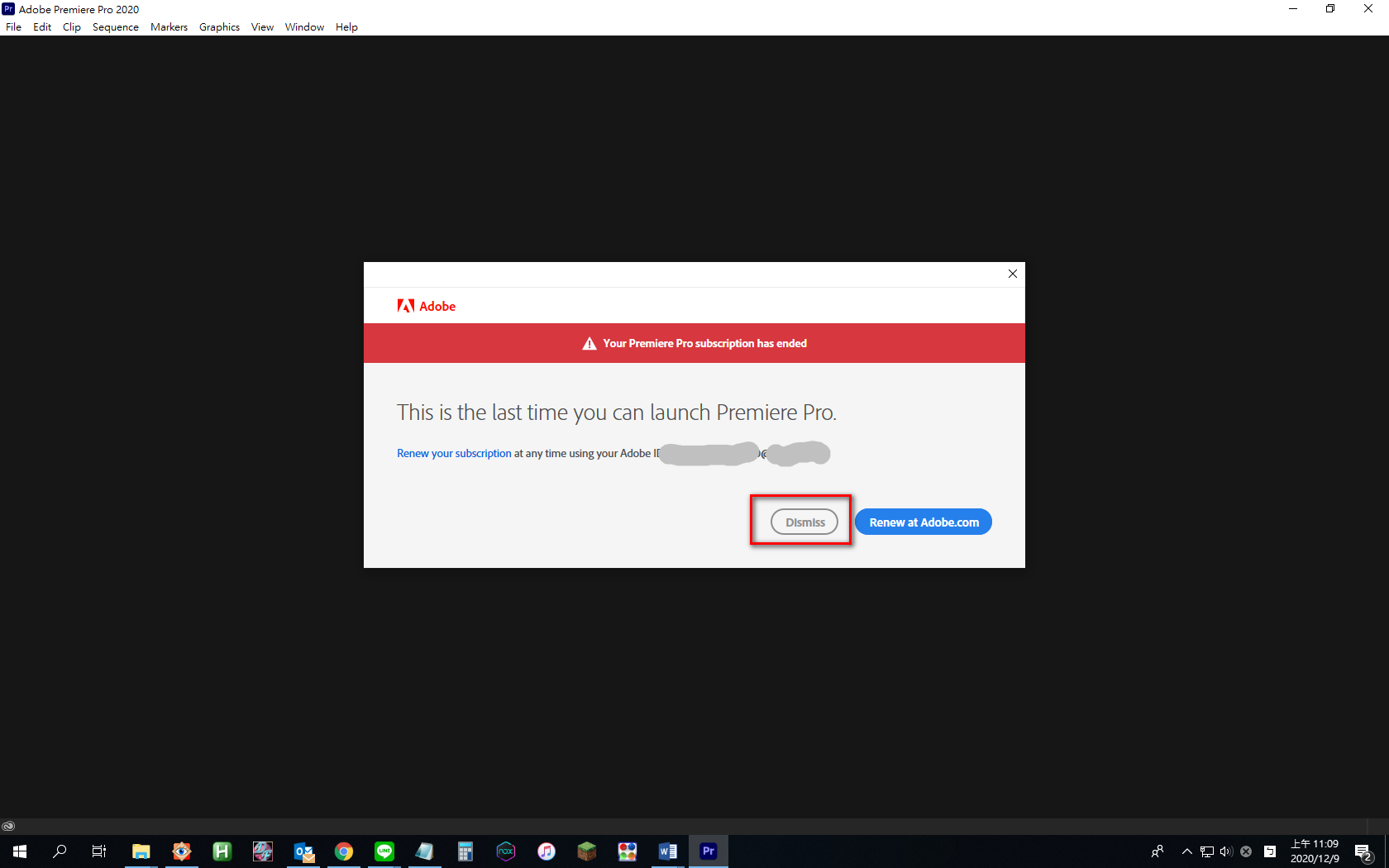
到這裡才終於看到程式說真話,我們點「Start free trial」開始免費試用。
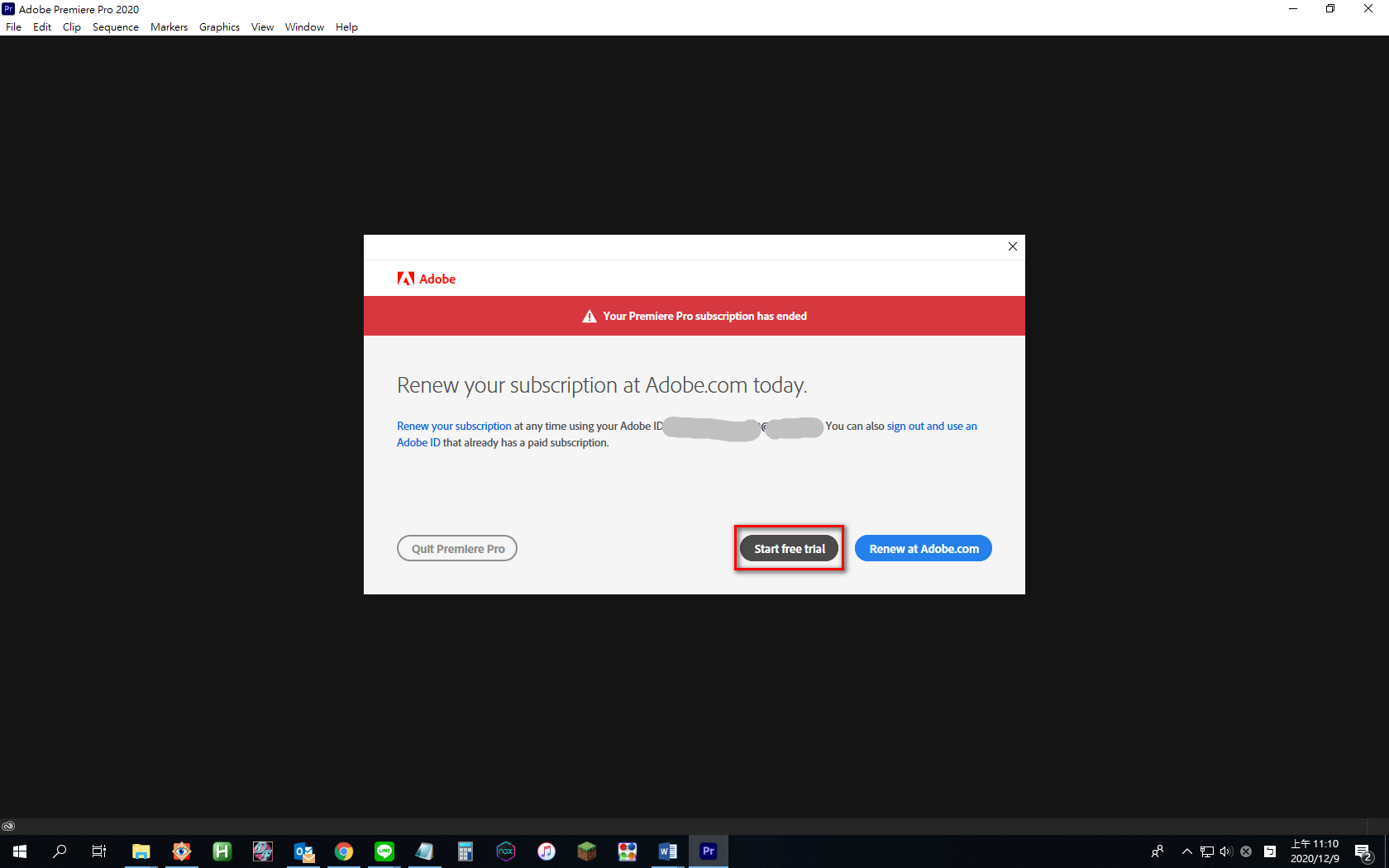
這邊你會看到試用天數顯示在右上角籃色框內,代表還是可以試用喔!